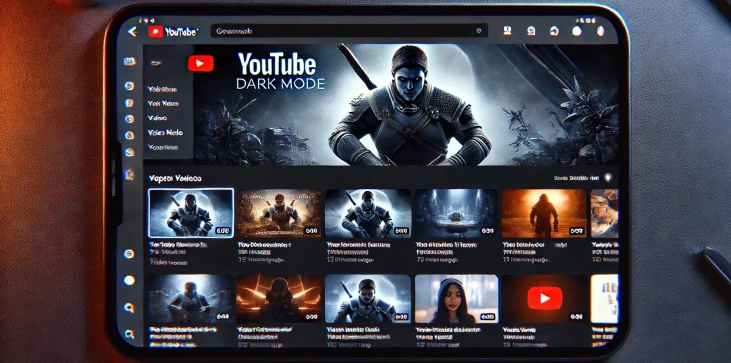
স্ক্রিন টাইম বাড়তে থাকায়, অনেক ব্যবহারকারী চোখের চাপ কমাতে এবং তাদের দেখার অভিজ্ঞতা বাড়াতে ডার্ক মোডে যাচ্ছেন। ইউটিউব ডার্ক মোড তাদের জন্য একটি ক্রমবর্ধমান জনপ্রিয় বিকল্প যারা একটি ম্লান ইন্টারফেস পছন্দ করেন, তা গভীর রাতে দেখার জন্য হোক বা আরও আরামদায়ক নান্দনিক। এই বৈশিষ্ট্যটি YouTube-এর ঐতিহ্যবাহী সাদা পটভূমিকে একটি গাঢ় টোনে পরিবর্তন করে, যা মোবাইল ডিভাইসে ব্যাটারি জীবন বাঁচানোর পাশাপাশি সামগ্রীতে ফোকাস করা সহজ করে তোলে। এই নিবন্ধে, আমরা কীভাবে বিভিন্ন প্ল্যাটফর্মে ইউটিউব ডার্ক মোড সক্ষম করব এবং এর বিভিন্ন সুবিধাগুলি পরীক্ষা করব।
মোবাইলে ইউটিউব ডার্ক মোড সক্ষম করতে, আপনার ডিভাইসের উপর নির্ভর করে পদক্ষেপগুলি কিছুটা আলাদা। iOS এবং Android ব্যবহারকারীদের জন্য, YouTube অ্যাপটি খুলুন এবং স্ক্রিনের উপরের ডানদিকে আপনার প্রোফাইল আইকনে আলতো চাপুন। "সেটিংস" এ যান, তারপর "সাধারণ" নির্বাচন করুন এবং "আবির্ভাব" বিকল্পটি খুঁজুন। এখান থেকে, আপনি ডার্ক মোডে স্যুইচ করতে পারেন। এটি শুধুমাত্র অ্যাপটিকে একটি আধুনিক চেহারা দেয় না বরং কম আলোর পরিবেশে ভিডিও দেখাকে আরও আরামদায়ক করে তোলে। এটি আপনার YouTube অভিজ্ঞতা কাস্টমাইজ করার একটি সহজ কিন্তু কার্যকর উপায়৷
ডেস্কটপে YouTube ডার্ক মোড সক্ষম করা সহজ। প্রথমে, নিশ্চিত করুন যে আপনি আপনার YouTube অ্যাকাউন্টে সাইন ইন করেছেন৷ হোমপেজের উপরের-ডান কোণে, আপনার প্রোফাইল আইকনে ক্লিক করুন। ড্রপডাউন মেনু থেকে, "চেহারা" নির্বাচন করুন যেখানে আপনি লাইট মোড এবং ডার্ক মোডের মধ্যে টগল করার বিকল্প পাবেন। ডার্ক মোডে ক্লিক করুন, এবং আপনার ইন্টারফেস অবিলম্বে একটি মসৃণ, অন্ধকার থিমে চলে যাবে। আপনি যদি কখনও লাইট মোডে ফিরে যেতে চান তবে একই পদক্ষেপগুলি অনুসরণ করে এই সেটিংটি সহজেই বিপরীত করা যেতে পারে৷
ডার্ক মোড শুধু নান্দনিক আবেদনের চেয়েও বেশি কিছু অফার করে। অনেক ব্যবহারকারীর জন্য, প্রাথমিক সুবিধা হল চোখের চাপ কমানো, বিশেষ করে যখন অন্ধকার ঘরে বা রাতে ভিডিও দেখা। উপরন্তু, এটি গাঢ় রং প্রদর্শনের জন্য কম শক্তি ব্যবহার করে OLED স্ক্রীন সহ ডিভাইসে ব্যাটারির আয়ু বাড়াতে পারে। আরেকটি সুবিধা হল এটি একদৃষ্টি কমাতে সাহায্য করে, ভিডিও সামগ্রীকে আরও নিমজ্জিত করে এবং কম বিভ্রান্তিকর করে তোলে। দীর্ঘ সময় ধরে ডার্ক মোড ব্যবহার করার সময় ব্যবহারকারীরা মাথাব্যথা এবং অস্বস্তি হ্রাসেরও রিপোর্ট করেন।
ডার্ক মোড ছাড়াও, ইউটিউব আপনার দেখার অভিজ্ঞতা বাড়াতে আরও বেশ কিছু বিকল্প অফার করে। আপনি প্রাপ্তবয়স্ক সামগ্রীগুলিকে ফিল্টার করার জন্য সীমাবদ্ধ মোড সক্ষম করতে পারেন, ক্রমাগত ভিডিওগুলি দেখতে অটোপ্লে চালু করতে পারেন বা আপনার প্রিয় নির্মাতাদের ট্র্যাক রাখতে আপনার বিজ্ঞপ্তিগুলি কাস্টমাইজ করতে পারেন৷ এই সেটিংস, ডার্ক মোডের সাথে মিলিত, একটি উপযোগী YouTube অভিজ্ঞতা তৈরি করতে পারে যা আপনার পছন্দের সাথে খাপ খায়। আপনি এই বিকল্পগুলি একই সেটিংস মেনুতে খুঁজে পেতে পারেন যেখানে ডার্ক মোড সক্ষম করা আছে, নিশ্চিত করে যে YouTube এ আপনার সময় উপভোগ্য এবং আরামদায়ক উভয়ই হয়।
ইউটিউব ডার্ক মোড একটি সহজ কিন্তু প্রভাবশালী বৈশিষ্ট্য যা প্ল্যাটফর্মের নান্দনিক এবং ব্যবহারযোগ্যতা উভয়ই উন্নত করে। আপনি রাতে ভিডিও দেখছেন বা আপনার ডিভাইসের ব্যাটারির আয়ু বাড়ানোর চেষ্টা করছেন না কেন, ডার্ক মোড সক্ষম করা আপনার অভিজ্ঞতা বাড়ানোর একটি দ্রুত উপায়। ডেস্কটপ এবং মোবাইল উভয় ক্ষেত্রেই সক্রিয় করার সহজ পদক্ষেপের মাধ্যমে, আপনি মিনিটের মধ্যে ডার্ক মোডের সুবিধাগুলি উপভোগ করা শুরু করতে পারেন।
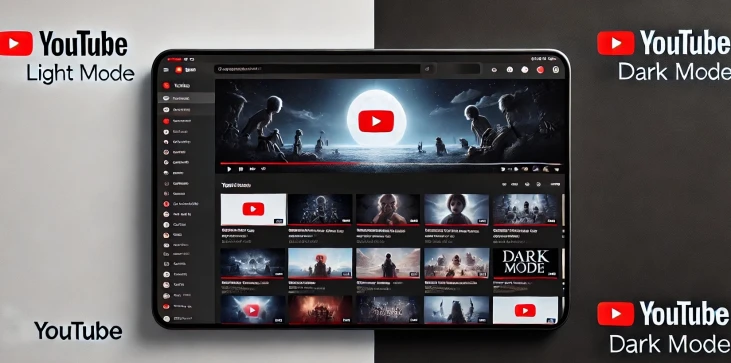
হ্যাঁ, ডার্ক মোড সক্রিয় করা ব্যাটারি ব্যবহার কমাতে সাহায্য করতে পারে, বিশেষ করে OLED বা AMOLED স্ক্রীন সহ ডিভাইসগুলিতে৷ গাঢ় রং প্রদর্শন করার সময় এই স্ক্রিনগুলি কম শক্তি খরচ করে, কারণ আলো জ্বালাতে কম পিক্সেলের প্রয়োজন হয়, ব্যাটারির আয়ু বৃদ্ধিতে অবদান রাখে।
হ্যাঁ, যদি আপনার ডিভাইসে সিস্টেম-ওয়াইড ডার্ক মোড সেটিংস সক্ষম করা থাকে, তাহলে YouTube প্রায়শই তা অনুসরণ করবে এবং স্বয়ংক্রিয়ভাবে অন্ধকার মোডে স্যুইচ করবে। যাইহোক, আপনি যদি স্বাধীনভাবে এটি পরিচালনা করতে পছন্দ করেন তবে আপনি অ্যাপের সেটিংসে ম্যানুয়ালি ডার্ক মোড টগল করতে পারেন।
যদিও ইউটিউব নিজেই ডার্ক মোডের জন্য বিল্ট-ইন শিডিউলিং বৈশিষ্ট্য অফার করে না, অনেক মোবাইল ডিভাইস আপনাকে সিস্টেম-ওয়াইড ডার্ক মোড সেটিংস শিডিউল করার অনুমতি দেয়। আপনি যদি আপনার ফোন বা ডেস্কটপে এটি সক্ষম করেন, তাহলে YouTube স্বয়ংক্রিয়ভাবে আপনার নির্বাচিত সময়সূচী অনুযায়ী অন্ধকার মোডে স্যুইচ করবে।